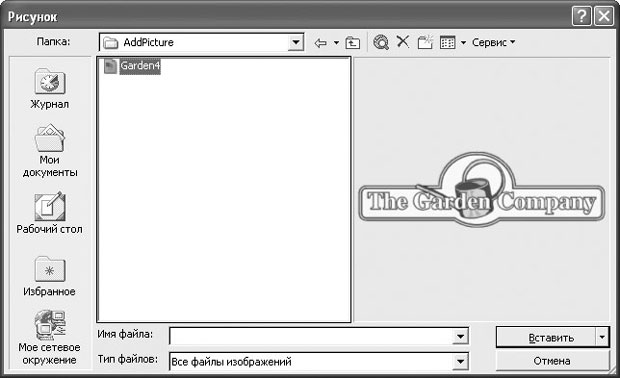| Россия |
Совершенствование сайта с помощью графики
Вставка изображения
Когда дело касается веб-страниц, следует помнить о поговорке: "Одна картинка стоит тысячи слов". Вы будете часто добавлять фотографии к веб- страницам, чтобы иллюстрировать или подкрепить текст, когда нужно объяснить сложные понятия. Вы можете получать готовые для веб-представления изображения разнообразными способами: выполняя съемку цифровой камерой, сканируя существующие фотографии для создания цифровых файлов либо покупая файлы с изображениями или загружая бесплатно копируемые файлы из Internet.
FrontPage 2002 позволяет осуществлять доступ к файлам изображений, находящимся на вашем компьютере, или на другом компьютере в вашей сети, или (при соединении в Internet) даже на каком-либо сайте.
Для максимального качества отображения на дисплее вам следует использовать изображения, которые сохранены в формате файлов Graphics Interchange Format (GIF) или Joint Photographic Experts Group (JPG). Оба формата хорошо подходят для отображения через Web. В формате GIF поддерживается до 256 цветов. Формат JPG был специально разработан для фотографий и является самым лучшим форматом для фотографий и другой графики, использующих более 256 цветов. JPG-файлы обычно имеют меньший размер и, тем самым, требуют меньше времени для загрузки через Web.
В этом упражнении вам нужно выполнить вставку файла изображения на учебной странице.
Для этого упражнения используется рабочая папка Office XP SBS\FrontPage\Chap20\AddPicture.
Выполните следующие шаги.
- В стандартной панели инструментов щелкните на кнопке Создание новой
обычной страницы (Create a new normal page)
 , чтобы создать новую страницу. Новая страница откроется в окне
просмотра и редактирования страниц, причем точка ввода будет помещена вверху
страницы.
, чтобы создать новую страницу. Новая страница откроется в окне
просмотра и редактирования страниц, причем точка ввода будет помещена вверху
страницы. - В меню Вставка (Insert) укажите пункт Рисунок (Picture) и затем выберите пункт Из файла (From File), чтобы открыть диалоговое окно Рисунок (Picture).
- В диалоговом окне Рисунок (Picture) перейдите в рабочую папку. Файл Garden4.gif уже выделен, поскольку это единственный файл в данной папке.
- Если в этом диалоговом окне не показан предварительный вид изображения,
щелкните на стрелке кнопки представлений в панели инструментов диалогового окна Рисунок (Picture) и затем выберите в раскрывающемся меню пункт Просмотр (Preview)
 . В
диалоговом окне появится предварительный вид, как это показано ниже.
. В
диалоговом окне появится предварительный вид, как это показано ниже.
- Щелкните на кнопке Вставить (Insert), чтобы выполнить вставку изображения на веб-странице в текущей точке ввода.
- Щелкните на кнопке Закрыть (Close)
 этого файла, чтобы закрыть текущий файл; когда получите
запрос сохранения этой работы, щелкните на кнопке Нет (No).
этого файла, чтобы закрыть текущий файл; когда получите
запрос сохранения этой работы, щелкните на кнопке Нет (No).